Ten dodatek pozwala wyleczyć dowolnego członka gangu bez konieczności namierzania go, po prostu jednym kliknięciem.
Oprócz leczenia możesz rzucić na cel dowolne korzystne zaklęcie (chociaż ja używam do tego zadania Pallypower), a nawet możesz użyć makr.
Konfiguracja dodatku może być na pierwszy rzut oka skomplikowana, ponieważ jest wiele rzeczy do skonfigurowania, ale cierpliwie można osiągnąć pełną funkcjonalność i "szytą na miarę" konfigurację naszego stylu i trybu gry.
Możesz uruchomić zdolność jednym kliknięciem myszy.
Dostępne opcje kliknięcia to:
- Lewy przycisk
- Prawy przycisk
- Centralny przycisk
- Więcej przycisków, jeśli w ogóle
Dodatkowo można również przypisać umiejętność do kombinacji kliknięć + klawiszy
Możliwe kombinacje to:
- Shift + kliknięcie
- Alt + kliknięcie
- Ctrl + kliknięcie
Pobierz to:
Pierwszą rzeczą, którą zobaczysz, są dwie rzeczy:
- Ikona konfiguracji dodatku na minimapie
- Nowe okno w grze z paskiem i Twoim imieniem (to jest okno healbota)
| Ikona | Okno |

|
Konfigurowanie Healbota
Klikamy Opcje i otrzymujemy okno konfiguracji Heal Bot. Zobaczysz wiele zakładek (dla początkujących z tym dodatkiem: NIE panikuj):
Na pierwszy rzut oka dla tych z Was, którzy już korzystali z HB, interfejs konfiguracyjny nie wydaje się zbytnio zmieniać, co zobaczymy na poniższym obrazku:
Karta Ogólne
Jak widać na obrazku, odznaczyłem opcje Pokaż ikonę na minimapie y Kliknij prawym przyciskiem myszy, aby otworzyć Opcje ponieważ używam Panel Titan I to do tego dodatku wysyłam wszystkie ikony minimapy i stamtąd otrzymuję interfejs konfiguracyjny prawie wszystkich moich dodatków. Nie trzeba dodawać, że jeśli zaznaczymy pole Wyłącz HealBot nie będziemy mogli korzystać z dodatku.
W tej samej zakładce możemy skonfigurować częstotliwość, z jaką dodatek będzie sprawdzał naszą odległość w odniesieniu do członków grupy / zespołu, liczbę towarzyszy, zwierzaków i czołgów głównych, których zobaczymy oraz klasy, które zobaczymy w grupach słupków .
Widzimy, że wszystko jest bardzo graficzne i intuicyjne.
Skonfiguruj te parametry według własnych upodobań.
Karta Umiejętności
W tej zakładce mamy zamiar skonfigurować niektóre z najważniejszych rzeczy w dodatku.
Na początek radzę konfigurować tylko włączone paski. Ustawianie wyłączonych pasków to strata czasu, ponieważ nie możemy z nimi wchodzić.
W dziale Botón Skonfigurujemy, jakie umiejętności przypiszemy do każdego kliknięcia lub kombinacji klawisz + kliknięcie. Muszę ci przypomnieć o konieczności zapisywania nazw umiejętności, gdy pojawią się w księdze zaklęć.
Z kolei zamiast umiejętności możemy przypisać makro. A nawet użycie koralika.
Zobaczmy praktyczny przykład tego, co właśnie powiedziałem. Oczywiście mam zamiar skomentować ważny przykład dla mojej klasy. (Paladyn) w jego gałęzi leczenia, przykładasz przykład do swojej klasy i swoich umiejętności.
Możliwe makro dla uzdrowiciela Paladyna to:
Uruchomiliśmy Boska łaska, co zapewnia nas krytyk, a następnie uruchamiamy Święte światło.
Makro wyglądałoby tak:
/ rzuć Divine Favor
/ rzuć Holy Light
To makro działałoby lepiej, gdybyśmy najpierw aktywowali bibelot zwiększający naszą moc zaklęć.
Cóż, jeśli chcemy to wszystko zrobić z HB, musimy tylko dołączyć makro z nazwą tak, jak je utworzyliśmy i zaznaczyć pole Auto Talizman, 1 jeśli jest to górny bibelot i 2 jeśli jest dolny. Działania tego typu należy przypisywać do specjalnych i rzadkich kombinacji klawisz + klik, aby uniknąć przypadkowego użycia.
Na przykład Shift + Ctrl + Kliknięcie.
Chcę również zasugerować tym, którzy są nowicjuszami w korzystaniu z tego dodatku, początkowo przypisać umiejętności do 2 kombinacji na przycisk myszy.
Clic y Ctrl + kliknięcie Na przykład dzięki temu unikamy przeciążenia konfiguracji i że w momentach maksymalnego napięcia zapominamy, jaka była kombinacja tej lub innej umiejętności.
Później możesz dodać więcej umiejętności, ale na razie moja sugestia jest taka.
Aby przypisać zdolność do konkretnego przycisku myszy, wybieramy go z listy:

Po wybraniu przycisku przypisujemy mu umiejętność, wpisując jej nazwę w wybranej przez nas kombinacji. Jeśli jest to makro, robimy to samo.
Możemy przypisać wszystkie przyciski naszej myszy. Im więcej mamy przycisków, tym więcej umiejętności możemy wykorzystać dzięki HB. Po zakończeniu zadań zaznaczamy pole Zawsze używaj włączonych ustawień.
Radzę też używać Przesyłaj, jeśli przycisk jest w opcji Naciśnij. Dzięki temu uruchomimy się jednym kliknięciem. Jeśli skorzystamy z opcji Darmowy możemy wpaść w niepotrzebne zamieszanie.
Odznaczamy to pole SmarCast odpadł. Ta opcja sprawi, że będziemy używać niższych zasięgów zaklęć, gdy jesteśmy poza walką, jeśli zostawimy to zaznaczone. Ta opcja została wówczas wprowadzona, aby ułatwić oszczędzanie many. W przeszłości, jeśli używałeś niższego zakresu umiejętności, wydawało się mniej many, ale od patcha 3.0.2 nie jest to już możliwe, ponieważ niższe rangi zużywają więcej many.
Nadal nie rozumiem (i przepraszam za moją ignorancję, nie jestem uzdrowicielem), dlaczego ta opcja jest nadal możliwa w konfiguracji, ale tak jest i trzeba było o tym wspomnieć.
Pudełko Unikaj przypadkowego oznaczenia PVP Odznaczamy to, jesteśmy na tyle sprytni, by wiedzieć, że jeśli wyleczymy gracza oznaczonego tagiem PVP, zostaniemy sami z kolei oznaczeni.
Z przycisków na dole tej zakładki wspomnę o kilku rzeczach.
- Informacia: wyświetla okno z różnymi informacjami, takimi jak między innymi zużycie pamięci przez niektóre dodatki.
- ResetujHB: Zresetuj konfigurację dodatku.
- ReloadUI: Daje taki sam efekt, jak gdybyśmy napisali komendę / reload na czacie.
- Domyślna: Zostawi dodatek z domyślną konfiguracją, pokazując nam okno potwierdzenia w przypadku przypadkowego kliknięcia (tak przy okazji, bardzo mile widziane)
Te przyciski pojawiają się na wszystkich kartach konfiguracji.
Karta skóry
Widzimy kilka czerwonych przycisków, które pomogą nam skonfigurować różne sekcje w zakładce Skóra.
Sekcja ogólna
Niewiele do odnotowania w tej sekcji (z mojego ignoranckiego punktu widzenia nie-uzdrowiciela).
Radzę odblokować i po ustawieniu prętów tam, gdzie nam odpowiada, ponownie zablokować ich ruch.
Zaznaczamy pola:
- Wyłącz pasek, gdy zasięg wynosi 100 m: Dzięki temu pasek partnerów spoza tego zakresu będzie bardziej przejrzysty (tę przezroczystość można konfigurować).
- Monitoruj Aggro: To sprawi, że ci koledzy z aggro będą się wyróżniać od reszty.
- Podświetl pasek aktywny: Czy muszę to wyjaśniać?
Sekcja nagłówków
Zaznacz lub odznacz pole Pokaż nagłówki to zależy od Ciebie.
Ta opcja sprawi, że zobaczymy nazwę grupy na każdym zestawie słupków.
| Z wezgłowiem | Brak nagłówka |

|

|
Jak widać, jest to zasadniczo zmiana estetyczna. Sam zdecydujesz, czy chcesz skorzystać z tej opcji, czy nie.
Ponieważ są nazywane 2 przyciski Bary nazwijmy jedną sekcję Bars Up, a drugą oczywiście Bars Down.
Sekcja prętów powyżej
W tej sekcji konfigurujemy, które paski będziemy widzieć.
Oznaczamy pola według naszego wyboru.
Jeśli zaznaczymy pola Yo y Moje zwierzęta W miejscach, w których zostaną uwzględnione te wybory, pojawią się specjalne paski.
Możemy również oznaczyć Poziom alertuczyli w jakim procencie alert zostanie aktywowany, a pasek zmieni się, aby stał się bardziej widoczny.
Możemy skonfigurować, które grupy będziemy widzieć, w jakiej kolejności będą się pojawiać składowe tego samego i czy zaznaczymy Czołgi główne, towarzysze oznaczeni w grupie jako czołgi główne jako pierwsi pojawią się w pierwszej grupie, zaraz po tym, jak się pojawimy.
Sekcja prętów poniżej
Tutaj mamy zamiar skonfigurować sposób wyświetlania pasków.
Możliwe jest skonfigurowanie:
- Tekstura prętów.
- Liczba kolumn, które zobaczymy.
- Szerokość i wysokość prętów.
- Krycie paska włączone, przychodzące leczy, gdy partner jest poza zasięgiem, a paski wyłączone.
- Rozmiar batonu Aggro. Pojawia się linia, a jej szerokość jest taka, jaka jest tutaj skonfigurowana.
- Rozmiar paska many. Podobnie jak w przypadku paska aggro, pojawia się linia.
Również w tej sekcji konfigurujemy kolor pasków, na przykładzie obrazu są one pokolorowane według klas.
Uzdrowienia Sekcji Inc.
Jeśli aktywujemy pudełko, przychodzące uzdrowienia pojawią się na każdym pasku. Nieco więcej do wyjaśnienia w tej sekcji.
Sekcja tekstowa
W tej sekcji możesz skonfigurować wygląd tekstu na każdym pasku. Jego czcionka, wyrównanie i rozmiar. Również w tej sekcji konfigurujemy, czy chcemy zobaczyć życie partnera odpowiadającego temu słupkowi iw jaki sposób (w liczbach lub procentach)
Sekcja czatu
Dodatek umożliwia skonfigurowanie wiadomości do grupy lub zespołu o tym, co robimy, jeśli chcemy. To w tej sekcji konfigurujemy, czy to robimy i jakie konkretne wiadomości zamierzamy wysłać, a także tekst do wysłania.
Sekcja ikon
Tutaj konfigurujemy, czy chcemy widzieć różne ikony na paskach. Widzimy ikony Hots lub Raid.
Możemy zdecydować, jaki rozmiar, jego położenie, a nawet czas trwania.
Zakładka Debuffy
Jak wspomniałem wcześniej, dodatek pozwala rozwiać debuffy. To zależy od każdego z nich, ale moim zdaniem do tego zadania używamy na przykład innych dodatków Dekursywny, ponieważ spowodowałoby to przeciążenie konfiguracji tego dodatku.
Zresztą trochę skomentujemy tę zakładkę.
Jak widać, dodatek wykrywa twoją klasę i przypisuje odpowiednią zdolność do rozproszenia.
Możemy skonfigurować, czy widzimy ikonę debuffu i jej pozycję, a także alert.
Zakładka Premie
HealBot umożliwia wzmocnienie. Jeśli zdecydujemy się na skorzystanie z tej opcji, najlepiej abyśmy robili to poza walką, gdyż w tym czasie cała uwaga powinna być skupiona na leczeniu, pomijając stosowanie wzmocnień. Zresztą, jeśli nadal chcemy to wykorzystać podczas walki, zaznaczamy odpowiednie pole.
Możemy skonfigurować, które klasy mają być monitorowane.
Możemy również skonfigurować licznik wstecz, który pojawi się w odpowiedniej ikonie premii, a także czas jej trwania.
Karta Informacje
Tutaj niewiele jest teraz do skonfigurowania, na wypadek, gdybyśmy mogli aktywować skrzynkę Zobacz obiektywne informacje, w ten sposób możemy zobaczyć w podpowiedzi trochę informacji o naszych wzmocnieniach tego partnera.
Jeśli chodzi o konfigurację HealBota.
Nie jest to dla mnie normalne, jeśli chodzi o uwagi, które następują, ale znając personel, zaryzykuję:
Tego typu dodatki pozwalają na pewne udogodnienia z określonymi zadaniami. Wiem, że wielu z was nie zgadza się z jego użyciem i uważa, że prawdziwy uzdrowiciel powinien leczyć w inny sposób.
Nie jestem tym, który doradza użycie dodatku jako priorytet (chociaż czasami to robię, wybacz mi licencję, którą brałem od czasu do czasu), ale muszę powiedzieć, że w moim przypadku jestem spokojniejszy, jeśli wiem, że uzdrowiciel mojej grupy używa tego typu dodatków. Nikogo do tego nie zmuszam, ale tych, którzy wkraczają w ekscytujący świat uzdrowicieli, zapraszam do przyjrzenia się.
Na początku spaceru tą ścieżką HealBot może ci się bardzo przydać.
Mogę tylko powiedzieć, że wiem bardzo dobrze, że ta aktualizacja starego przewodnika nadeszła powoli, ale z pewnych powodów nie mogłem przyspieszyć zadania.
Zaktualizowany przewodnik po HealBot w wersji 3.3.0.8

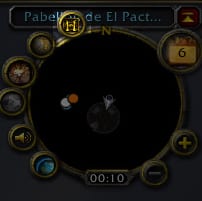









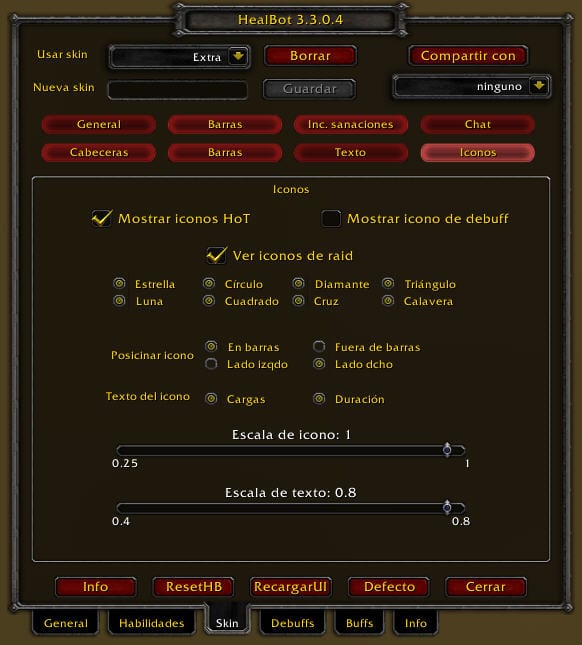



Jak przenieść dodatek na ekranie? Jest predefiniowany w środku i nie wiem, jak go przenieść. Dziękuję Ci. OPS !! PRZEWODNIK !!!
HealBot_5.4.7.2_ALL.zip - archiwum ZIP, rozmiar po rozpakowaniu 4.190.920 bajtów
Przez pomyłkę zaznaczyłem opcję wyłączania i mój heal bot zniknął, jak mogę go ponownie odzyskać?
Spróbuj / uruchom DisableAddOn ("Healbot") ReloadUI ()